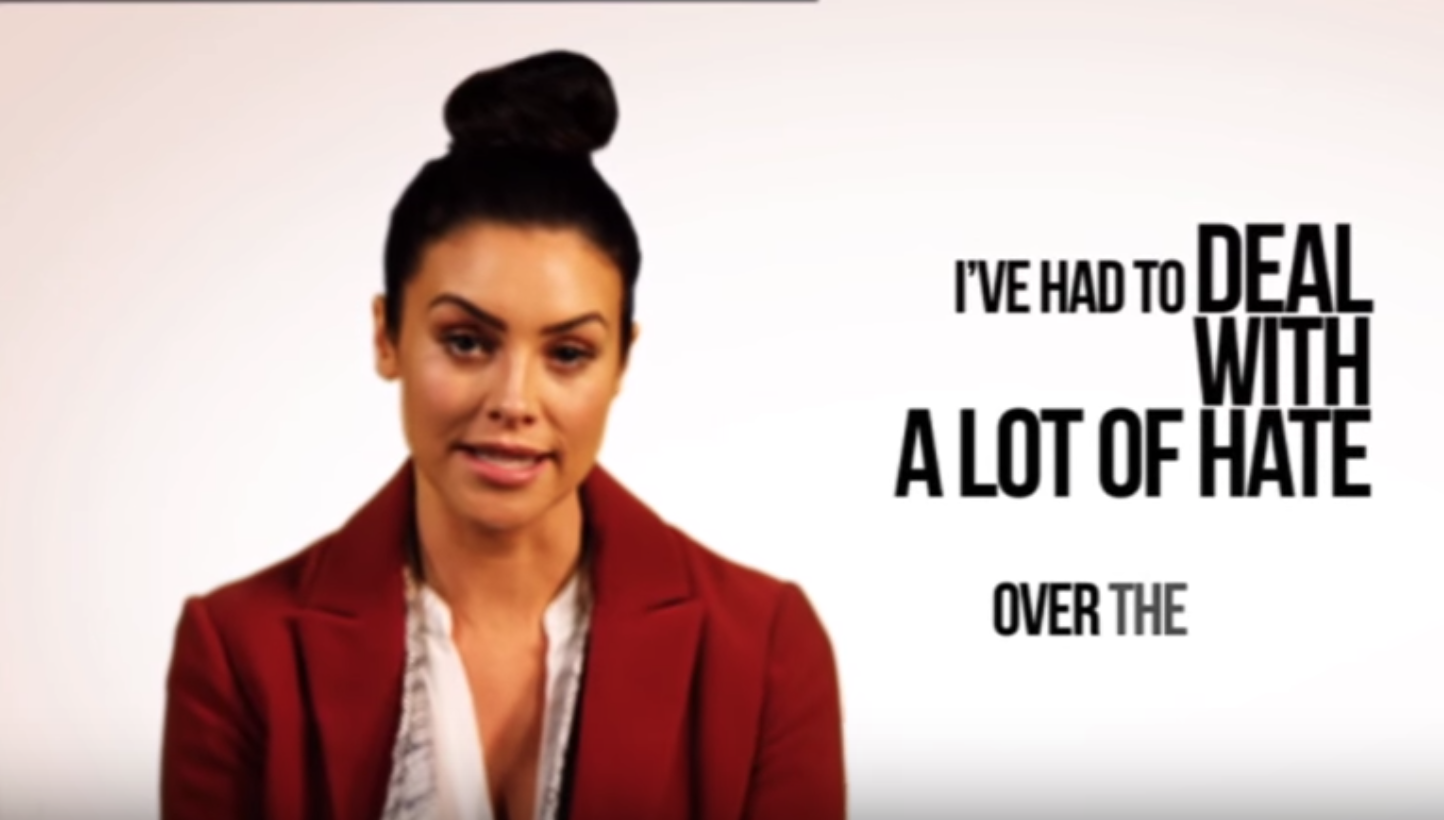Многи корисници оперативног система Виндовс 10 пријавили су да су наишли на грешку странице у грешци у непагедном подручју. Грешка странице у непагедираном подручју једна је од страшних порука плавог екрана смрти које не желите да видите. То може и да вас фрустрира и да вам буде тешко отклонити проблеме.

Ако сте наишли на грешку Виндовс 10 Паге Фаулт Ин Нонпагед Ареа, следите решења у овом посту да бисте је поправили.
Шта је грешка странице у грешци на нестранираном подручју
Многи Виндовс корисника су пријавили грешку странице у непагедном подручју (или ПАГЕ_ФАУЛТ_ИН_НОНПАГЕД_АРЕА). Ово је БСОД (плави екран смрти (Блуе Сцреен оф Деатх) грешка са кодом грешкеСТОП: 0к00000050 (0кЦД3ДД628, 0к00000001, 0к804ЕФЦ9А, 0к00000000).
Виндовс трака задатака се не скрива током целог екрана

Када наиђете на грешку Паге Фаулт Ин Нонпагед Ареа, можда ћете видети и неке еросе, као што су:
- Имена возача попут нас нтфс.сис или нтоскрнл.еке
- Стоп: 0Кс00000050 (грешка 00000050)
- СТОП: 0к50 итд
Грешка СТОП: 0к00000050 је показатељ да систем захтева да меморија странице настави да ради, међутим, страница није била доступна, а Виндовс ОС не може да настави са процесом који је покренуо.
Резултати грешке Паге Фаулт Ин Нонпагед Ареа могу бити штетна петља поновног покретања, са неким нежељеним ефектима, укључујући:
- ОС који се често руши
- Изгубили драгоцене податке
- Неисправност хардвера
- Неприступачни програми на ОС Виндовс
Шта узрокује грешку странице у грешци на непагедном подручју
Мицрософт примећује да основни узрок грешке Паге Фаулт Ин Нонпагед Ареа са кодом 00000050 могу бити софтверски или хардверски проблеми, укључујући:
- Прекинута исправка за Виндовс или непотпуне закрпе за Виндовс
- Неусаглашеност управљачких програма или некомпатибилни програми независних произвођача (као што су штампачи и АВ програми)
- Неисправан РАМ
- Искварено памћење
- Оштећене датотеке регистра
- Злонамерни софтвер у рачунару
Како исправити грешку странице у грешци на непагедном подручју у оперативном систему Виндовс 10
За поправљање користите следећа решењаХ.Грешка странице у грешци у непагедном подручју у оперативном систему Виндовс 10:
Прелиминарна решења
Пре него што наставите са решењима за поправљањеХ.Грешка странице у грешци на непагедираној површини У оперативном систему Виндовс 10 можете извршити следећа заобилазна решења како бисте били сигурни да нема системске грешке:
- Поново покрените свој рачунар и покушајте поново и погледајте да ли је проблем решен.
- Скенирајте свој рачунар анти-малваре-ом : Урадите ово да бисте уклонили злонамерни софтвер или вирус који можда блокира процес ажурирања система Виндовс.
- Привремено онемогући твој независни антивирус или заштитни зид на рачунару, ако постоји, покушајте поново да одштампате документ који штампате.
Ако ова решења не отклоне грешку странице у грешци на непагедном подручју у оперативном систему Виндовс 10, можете да пређете на следећа техничка решења.
Белешка: Пре него што започнете да користите ова решења, обавезно направите тачку за обнављање система Виндовс за случај да нешто пође по злу.
Поправка # 1: Поништавање недавних Виндовс промена
Да бисте поправилиКвар странице у непагедном подручјугрешка при коришћењу ове методе, прво морате покренути Виндовс. Морате прво покрените Виндовс у сигурном режиму затим наставите са поништавањем недавно инсталираних промена на рачунару.
Сигурни режим искључује све небитне апликације и онемогућава не-основне компоненте током покретања оперативног система Виндовс и осигурава да раде само најстабилнији управљачки програми.
реалтек онемогућава откривање прикључка на предњој плочи
Да бисте покренули рачунар са Виндовс 10 у сигурном режиму:
- Кликните на дугме Старт.
- Изаберите икону напајања.
- Притисните тастер Схифт надоле и кликните Рестарт.
- У новом менију изаберите Решавање проблема> Напредне опције> Подешавања покретања.
- Кликните на Рестарт.
- Рачунар ће се поново покренути и приказаће вам мени - изаберите опцију 4 да бисте омогућили безбедни режим (или опцију 5 да бисте изабрали безбедни режим са умрежавањем).
У сигурном режиму можете да покренете софтвер за заштиту од малвера да бисте уклонили малвер који је могао да изазове проблем или да деинсталирате недавну исправку система Виндовс која је можда узрокКвар странице у непагедном подручјугрешка.
Решење 2.: Деинсталирајте антивирусне програме независних произвођача
Неки осетљиви антивирусни програми могу дати лажне позитивне резултате који могу зауставити програм који покрећете. Други су некомпатибилни и могу проузроковати сукобе управљачких програма на рачунару. Ако и након онемогућавања антивирусног софтвера и даље видите резултат грешке, деинсталирање је можда решење.
Пре него што деинсталирате програм, извршите потпуно скенирање система како бисте били сигурни да ниједан злонамерни софтвер не омета ваше системске операције и не изазива грешку у процесу хоста. Спровођење комплетног скенирања система помоћи ће уклонити сав малвер и друге сродне програме који могу бити узрок малвера.
Поправка # 3:Проверите да ли на чврстом диску има грешака
Да бисте проверили да ли на чврстом диску постоје грешке, покренућете провере диска и меморије помоћу уграђеног алата Виндовс да бисте проверили интегритет диска. Испитује дирк грешке и исправља многе врсте уобичајених грешака као што сутхеКвар странице у непагедном подручјугрешка (СТОП: 0к00000050).
Да бисте извршили проверу системске датотеке из командне линије, покренућетецхкдсккоманда на вашем Виндовс-у:
- Притисните Победе Кеи + С.
- Упишите ЦМД да бисте отворили командну линију
- Кликните на „ Покрени као администратор . ’
- Укуцајте (или цопи-пасте) ' цхкдск ц / ж ’И притисните Ентер.
Сачекајте да се овај СФЦ поступак заврши, поново покрените уређај и погледајте да ли је решен. Функција'цхкдск Ц: / ф'команда је откривање и поправљање проблема са погоном.
Ако желите да поправите физичке проблеме диска, следите исти поступак. Међутим, заменићете ф са р, на пример, типе (или цопи-пасте) 'цхкдск Ц: / р'наредба. Обе команде можете истовремено покретати тако што ћете откуцати „цхкдск Ц: / ф / р.“ Ово ће вам помоћи да идентификујете и поправите грешке чврстог диска.

Поново покрените рачунар да бисте видели да ли овај поступак исправља грешку ПАГЕ ФАУЛТ ИН НОНПАГЕД АРЕА (или ПАГЕ_ФАУЛТ_ИН_НОНПАГЕД_АРЕА).
Поправка # 4: Покрените Виндовс Мемори Догонистиц Тоол
Један од узрока СТОП-а: 0к00000050 је проблем са меморијом случајног приступа (РАМ). На пример, када РАМ вашег рачунара закаже.
Виндовс Мемори Диагностиц је уграђена Виндовс алатка која може да провери да ли постоји проблем са меморијом рачунара и да пријави све идентификоване проблеме. Да бисте отворили алат за дијагностику меморије Виндовс:
- Притисните Победе Тастер + С.
- У поље за претрагу откуцајте ' дијагностика меморије . '
- Дијагностика Виндовс меморије пружа вам две могућности:
- Препоручена опција је „Поново покрените рачунар одмах и одмах потражите проблеме“.
- Друга опција је „Провери проблеме приликом следећег покретања рачунара“. Ово ће омогућити рачунару да изврши скенирање пре учитавања оперативног система Виндовс.

- Изаберите најприкладнију опцију за вас.
Сачекајте да се процеси доврше и проверите да ли постоје проблеми са РАМ-ом да бисте усмерили ваш следећи ток акције.
Решење бр. 5: Онемогућите аутоматско пејџинг
Онемогућавање аутоматског пејџинга такође вам може помоћи да поправите грешку странице у грешци у непагедном подручју у оперативном систему Виндовс.
Да бисте онемогућили аутоматско пејџинг у оперативном систему Виндовс 10:
- Притисните Победнички тастер + Е.
- У левом окну, десни клик на Овај рачунар
- Изаберите Својства> Напредне системске поставке > затим изаберите Перформанце Сеттингс .
- У прозору за подешавање перформанси изаберите Напредно таб.
- Једном на картици изаберите Промена > затим опозовите избор за Аутоматски управљајте величином датотеке пејџинга за све дискове .
- Кликните У реду и сачувајте подешавања> затим рзапочните свој рачунар.
Поправка # 6: Ажурирање управљачких програма
Једна од ствари која може проузроковати грешку Паге Фаулт ин Нонпагед Ареа је неисправан или застарели управљачки програм уређаја на рачунару. Ако је погон неисправан или застарео, можете га онемогућити, ажурирати или деинсталирати, а затим поново инсталирати. Да уради ово:
- Притисните Виндовс + Р.
- У дијалошком оквиру за покретање откуцајте девмгмт.мсц и притисните Ентер .
- Пронађите возаче који имају жути ускличник .
- На сваком идентификованом погону, Десни клик > затим изаберите Ажурирајте управљачки софтвер. Онда ћеш следите упутства на екрану.
- Ако не можете да ажурирате неисправан управљачки програм, онемогућите га или деинсталирајте. Управљачки програм ће се ажурирати на следећој Виндовс Упдате.
Напомена: Затим наставите са ажурирањем Виндовс-а да бисте добили тренутне верзије управљачких програма.
Поправка # 7: Проверите РАМ (физички)
РАМ је најчешће главни кривац у случају грешке странице у грешци на непагедном подручју. Обично се то догоди када РАМ постане неисправан. Ако је на вашем рачунару инсталирано више РАМ чипова и проблем можете решити тако што ћете само уклонити лош чип, а остатак оставити унутра.
како направити висећи увлаку у речи 2010
Ако ваш рачунар има само једну РАМ меморију и утврдили сте да је извор датотекеСТОП: 0к00000050грешка долази из РАМ-а, следите кораке у наставку:
- Искључите рачунар у потпуности.
- Извадите батерију и извуците све каблове за напајање.
- Искључите РАМ траку.
- Правилно вратите РАМ траку.
Поново покрените рачунар и проверите да ли је исправљена грешка странице у непагедираном подручју.
Окончање
Верујемо да из овог чланка можете знати шта може проузроковати грешку ПАГЕ ФАУЛТ ИН НОНПАГЕД АРЕА. Такође имате неколико метода за отклањање грешке ПАГЕ ФАУЛТ ИН НОНПАГЕД АРЕА.
Да ли желите да примате промоције, понуде и попусте да бисте добили наше производе по најбољој цени? Не заборавите да се претплатите на наш билтен уношењем ваше адресе е-поште испод! Примајте најновије вести о технологији у пријемно сандуче и први прочитајте наше савете како бисте постали продуктивнији.